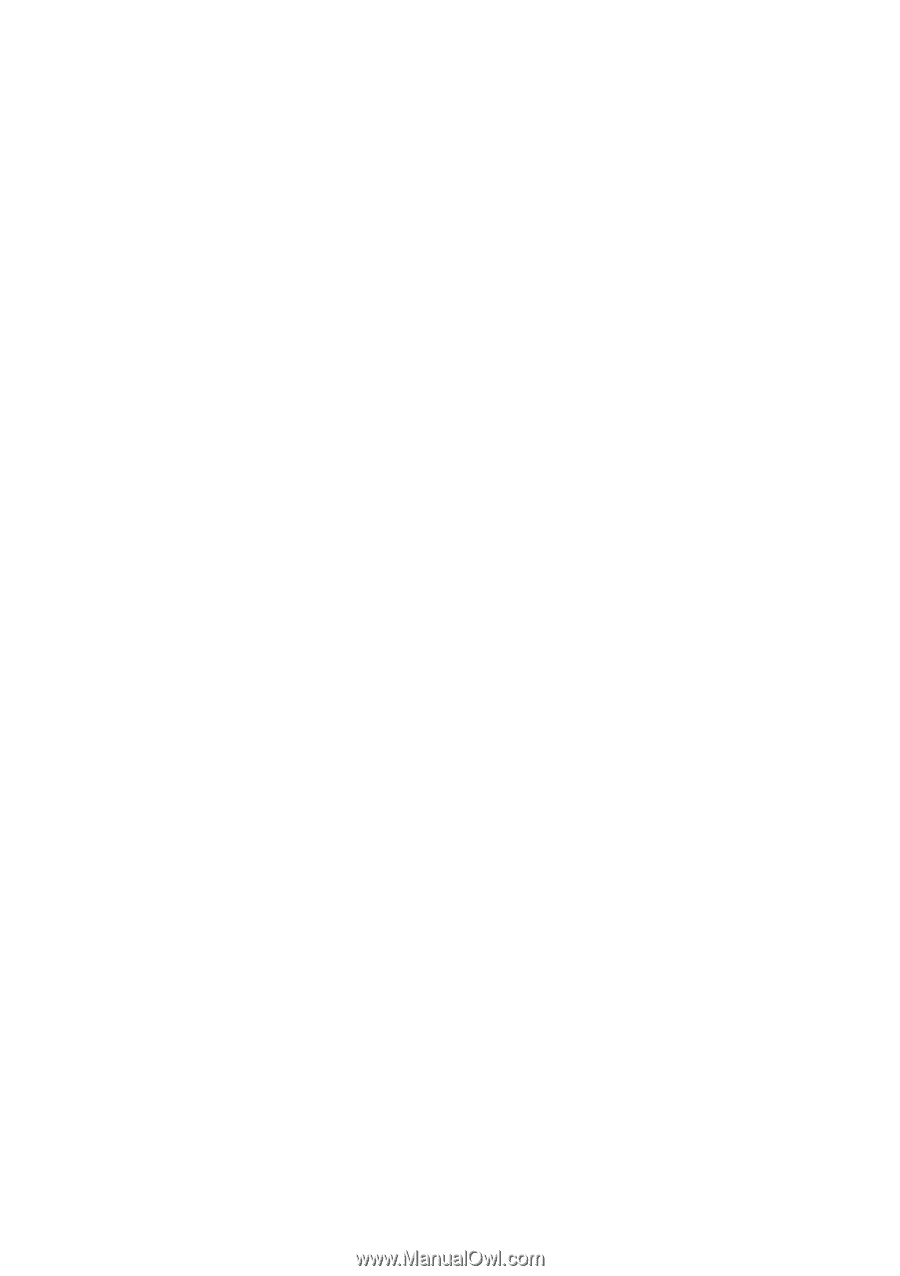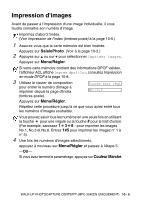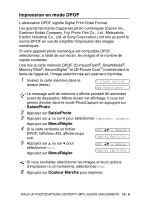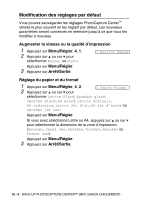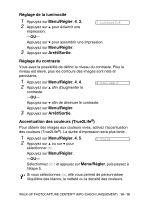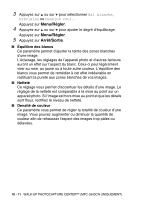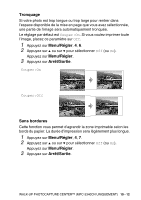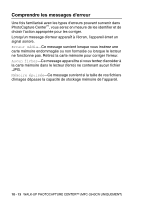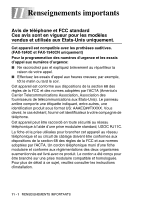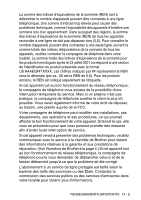Brother International IntelliFAX 1840c User Guide - French - Page 133
Équilibre des blancs, Netteté, Densité de couleur
 |
UPC - 012502610892
View all Brother International IntelliFAX 1840c manuals
Add to My Manuals
Save this manual to your list of manuals |
Page 133 highlights
3 Appuyez sur ▲ ou sur ▼ pour sélectionner Bal blanche, Précision ou Densité coul.. Appuyez sur Menu/Régler. 4 Appuyez sur ▲ ou sur ▼ pour ajuster le degré d'équilibrage. Appuyez sur Menu/Régler. 5 Appuyez sur Arrêt/Sortie. ■ Équilibre des blancs Ce paramètre permet d'ajuster la teinte des zones blanches d'une image. L'éclairage, les réglages de l'appareil photo et d'autres facteurs auront un effet sur l'aspect du blanc. Celui-ci peut légèrement virer au rose, au jaune ou à toute autre couleur. L'équilibre des blancs vous permet de remédier à cet effet indésirable en restituant la pureté aux zones blanches de vos images. ■ Netteté Ce réglage vous permet d'accentuer les détails d'une image. Le réglage de la netteté est comparable à la mise au point sur un appareil photo. Si l'image est hors mise au point et que les détails sont flous, rectifiez le niveau de netteté. ■ Densité de couleur Ce paramètre vous permet de régler la totalité de couleur d'une image. Vous pouvez augmenter ou diminuer la quantité de couleur afin de rehausser l'aspect des images trop pâles ou délavées. 10 - 11 WALK-UP PHOTOCAPTURE CENTER™ (MFC-3340CN UNIQUEMENT)